
Contenuto
L'errore "Il gioco è in esecuzione" di Steam o "Impossibile avviare il gioco (app già in esecuzione)" è uno degli errori più frustranti anche per i giocatori esperti. Di solito è un segno che un gioco non ha completato il processo di chiusura, ma può anche essere un'indicazione che Steam stesso è difettoso.
Se ricevi questo errore quando provi a caricare un gioco, quello che devi fare è aspettare fino a un minuto o più dopo aver chiuso un gioco. Alcuni giochi di fascia alta potrebbero richiedere del tempo per chiudersi completamente se eseguiti su una macchina di fascia bassa.
Se hai atteso più di 5 minuti ma l'errore persiste, dovrai eseguire una misura più drastica, ovvero forzare la chiusura dell'applicazione tramite Task Manager. Questo è un processo semplice e tutto ciò che devi fare è avviare Task Manager e selezionare Termina operazione.
Correzione dell'errore "Il gioco è in esecuzione" di Steam
Questo problema è facile da risolvere. Tutto quello che devi fare è chiuderlo in Task Manager di Windows, attendere alcuni secondi, quindi riavviare il gioco. Scopri cosa devi fare seguendo le nostre istruzioni di seguito.
- Apri Task Manager di Windows.
Questo dovrebbe essere il primo passaggio per la risoluzione dei problemi che desideri eseguire. Basta premere CTRL + ALT + CANC allo stesso tempo e avviare Task Manager.
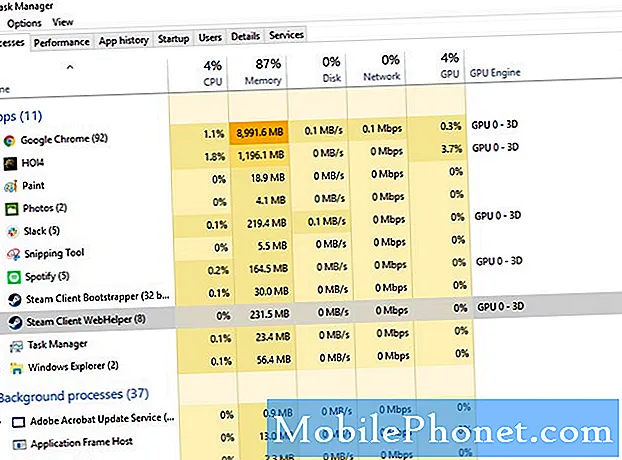
- Trova l'applicazione che si comporta male.
Sotto il Processi scheda, trova il gioco con cui stai riscontrando un problema. Se non riesci a trovare il gioco nell'elenco, cerca invece le applicazioni Steam. Potrebbe essere necessario forzare la chiusura di più applicazioni per correggere l'errore "Game Is Running" di Steam.
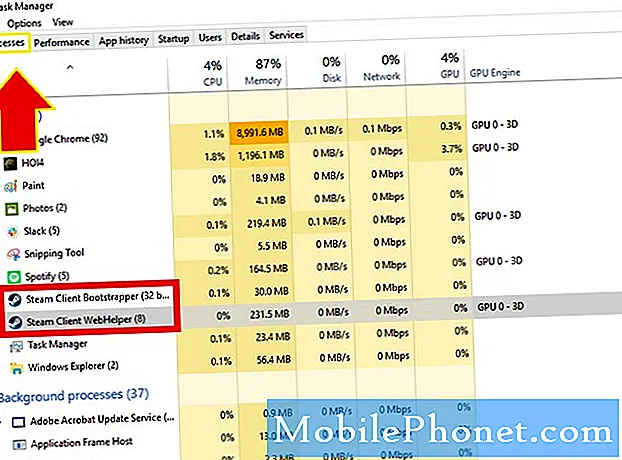
- Forza l'uscita dal gioco.
Una volta individuato il gioco, clic destro su di esso e seleziona Ultimo compito. Questo chiuderà l'applicazione.
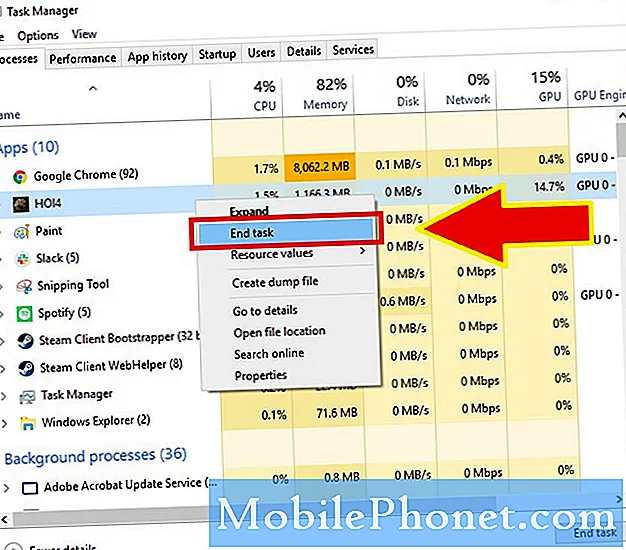
Dopo aver eseguito i passaggi precedenti, l'errore dovrebbe scomparire e dovresti essere in grado di eseguire un altro gioco.
Lettura consigliata:
- Come modificare la velocità di riproduzione sull'app YouTube per Android
- Come modificare la velocità di riproduzione sull'app YouTube per Android
Fatti aiutare da noi
Hai problemi con il tuo telefono? Non esitate a contattarci utilizzando questo modulo. Cercheremo di aiutarti. Creiamo anche video per coloro che vogliono seguire istruzioni visive. Visita la nostra pagina Youtube per la risoluzione dei problemi.


